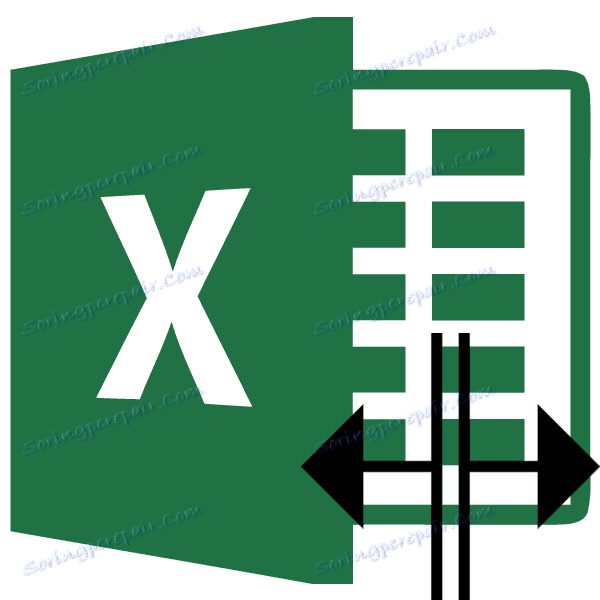4 načine razdelitve celic na dele v Microsoft Excelu
Pri delu s tabelami Excel včasih morate prekiniti določeno celico na dva dela. Ampak to ni tako preprosto, kot se zdi na prvi pogled. Ugotovimo, kako razdeliti celico na dva dela v program Microsoft Excel in kako ga razdeliti diagonalno.
Vsebina
Ločevanje celic
Treba je takoj omeniti, da so celice v programu Microsoft Excel primarni strukturni elementi in jih ni mogoče razdeliti na manjše dele, če jih prej niso združili. Toda, kaj, če potrebujemo na primer za izdelavo zapletenega glave tabele, enega od razdelkov, ki je razdeljen na dva podpoglavja? V tem primeru lahko uporabite majhne trike.
1. način: združite celice
Če želite videti, da so določene celice razdeljene, morate združiti druge celice tabele.
- Treba je dobro premisliti po celotni strukturi prihodnje mize.
- Nad mestom, na katerem želite razdeliti element, izberite dve sosednji celici. Na zavihku »Domov« poiščite gumb »Poravnajte in postavite v središče« v orodno vrstico »Poravnava« na traku. Kliknite na to.
- Zaradi jasnosti, da bi bolje videli, kaj smo dosegli, bomo vzpostavili meje. Izberemo celoten obseg celic, ki jih nameravamo dodeliti tabeli. Na istem zavihku »Domov « v orodju »Pisava« kliknite ikono »Borders« . Na seznamu, ki se pojavi, izberite element »Vse meje«.
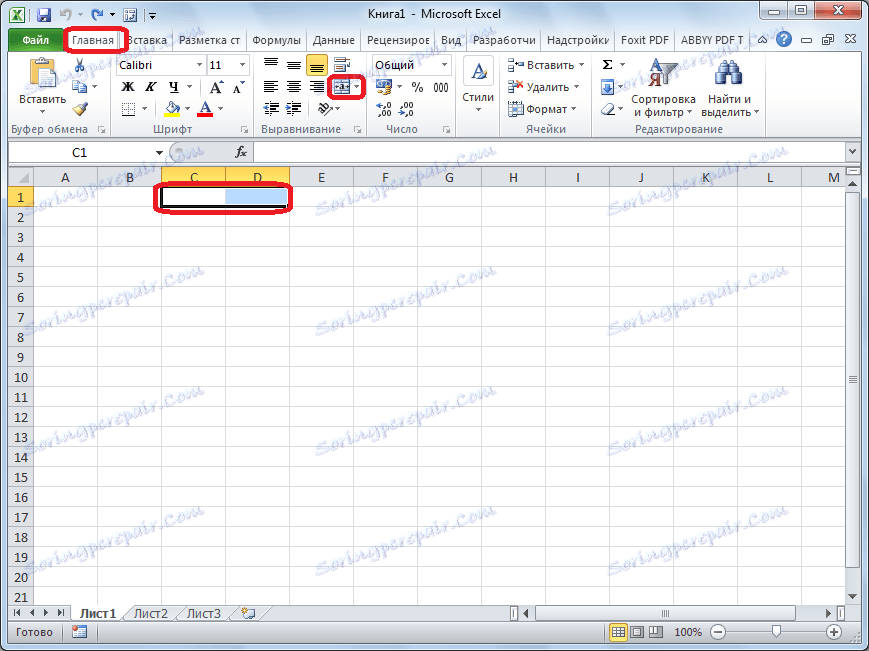
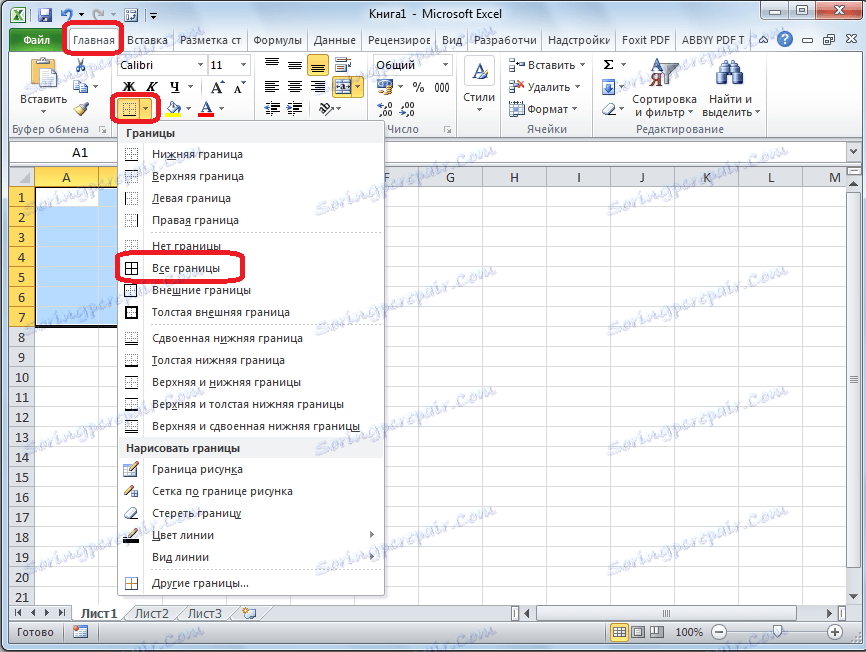
Kot smo videli, kljub dejstvu, da nismo ničesar razdelili, temveč v kombinaciji, nastane iluzija deljene celice.
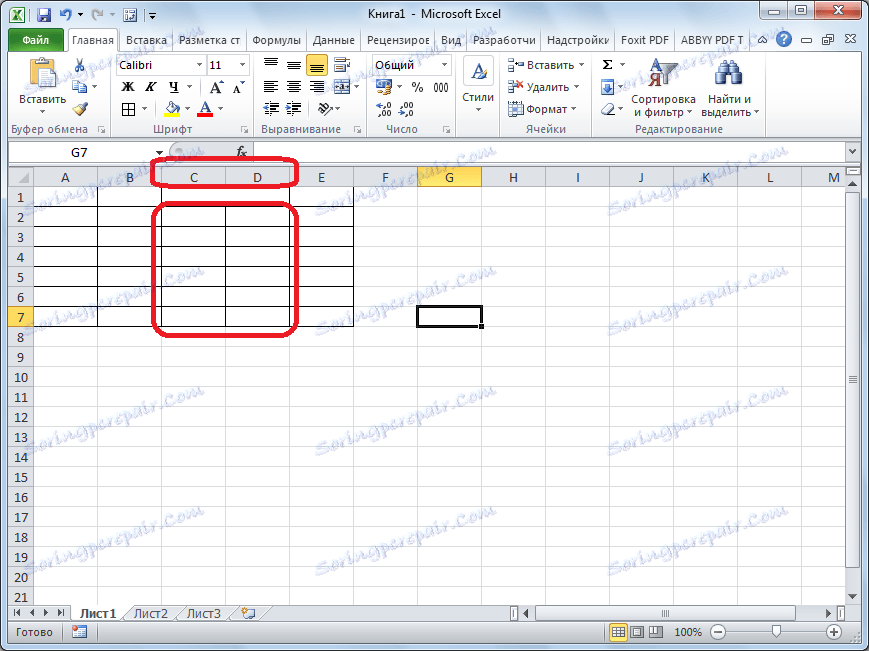
Lekcija: Kako združiti celice v Excelu
2. način: Razdelite združene celice
Če želimo razdeliti celico, ki ni v glavi, temveč na sredini tabele, potem je v tem primeru lažje združiti vse celice dveh sosednjih stolpcev in šele nato ločiti želeno celico.
- Izberite dva sosednja stolpca. Kliknite puščico poleg možnosti »Spoji in postavite v središče« . Na seznamu, ki se pojavi, kliknite na "Merge by Rows" .
- Kliknite združeno celico, ki jo želite razdeliti. Spet kliknite puščico poleg možnosti »Spoji in postavite v središče« . V tem trenutku izberite element »Razveljavi združevanje« .
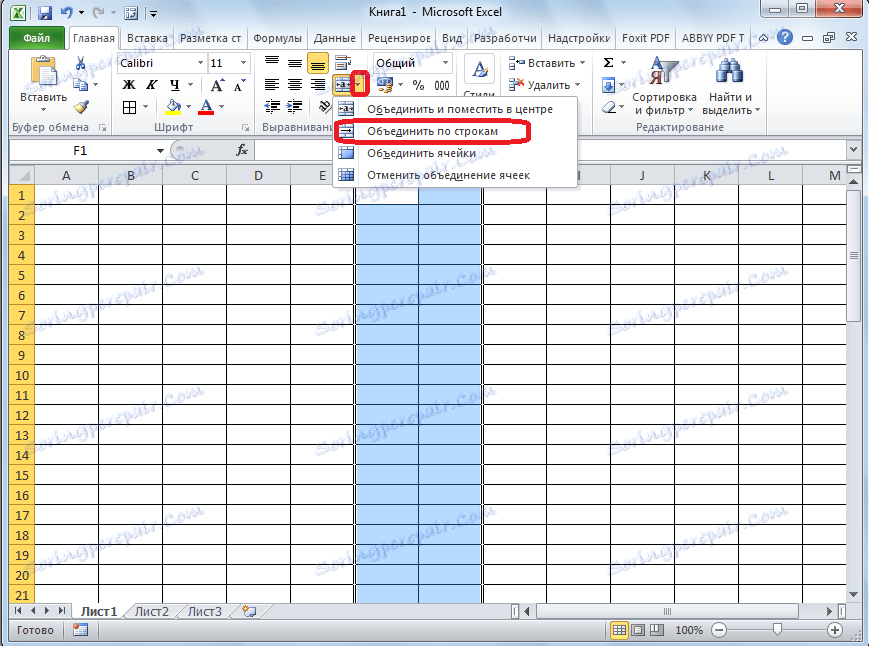
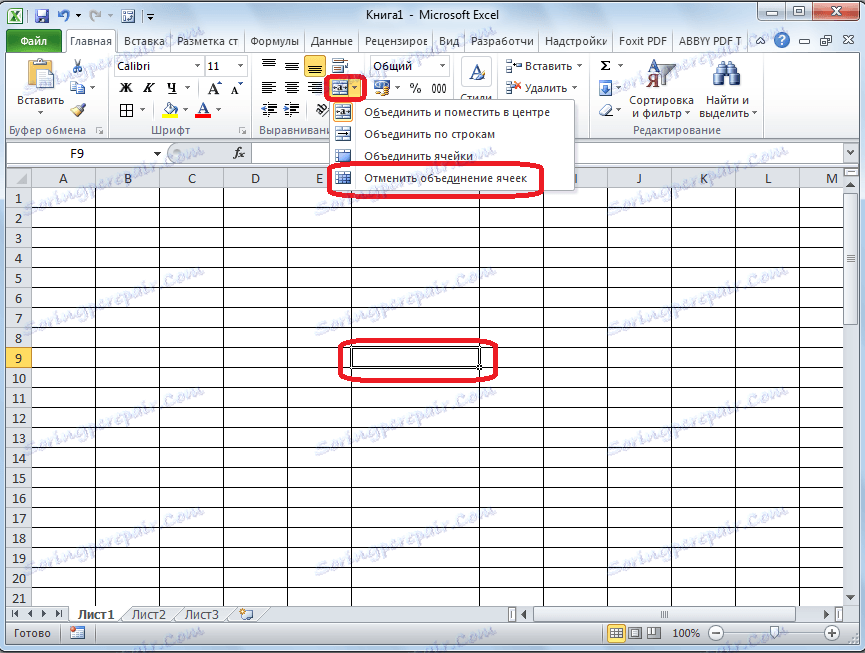
Torej imamo razdeljeno celico. Vendar morate upoštevati, da Excel na ta način zazna razdeljeno celico kot en sam element.
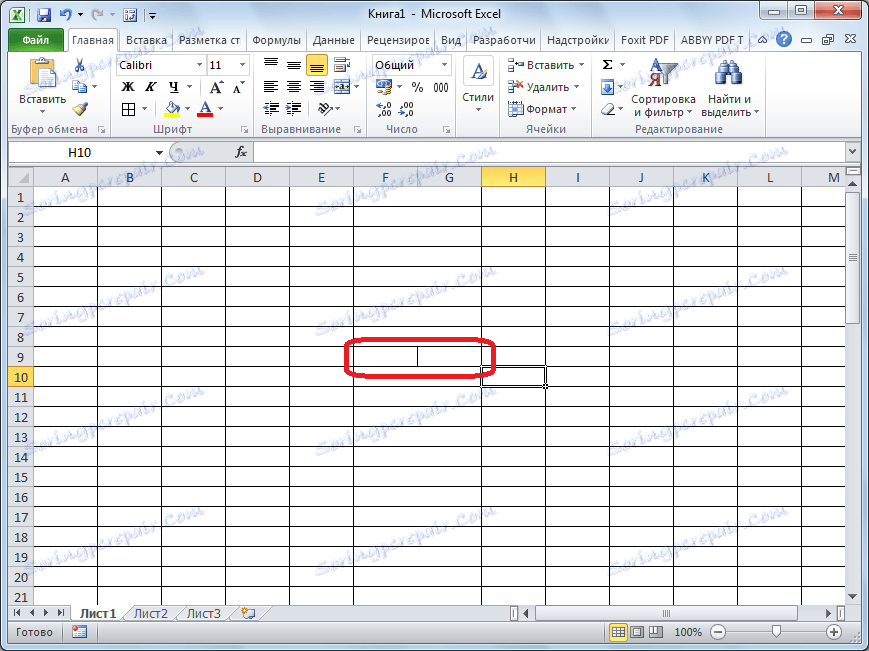
3. način: Razdelite diagonalno z oblikovanjem
In tukaj, na diagonali je mogoče razdeliti celo navadno celico.
- Z desno miškino tipko kliknite želeno celico, v kontekstnem meniju pa izberite element »Oblikujte celice ...« . Ali pa vnesite bližnjico na tipkovnici Ctrl + 1 .
- V oknu odprtega celičnega formata pojdite na zavihek »Border «.
- V bližini okna "Inscription", ki se nahaja v sredini okna , kliknite enega od dveh gumbov, ki kažejo poševno vrstico, nagnjeno od leve proti desni ali od leve proti desni. Izberite pravo možnost. Izberete lahko tudi vrsto in barvo vrstice. Ko je izbira izvedena, kliknite na gumb »V redu«.
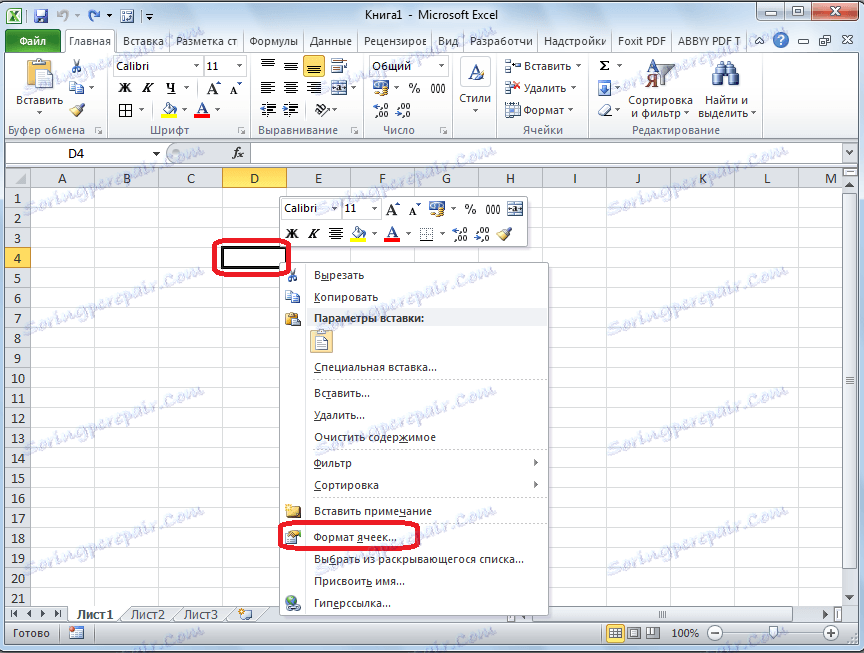
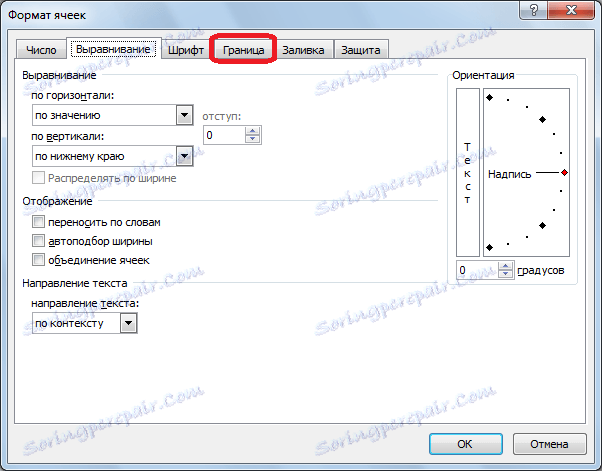

Po tem bo celica ločena z poševnico diagonalno. Vendar morate upoštevati, da Excel na ta način zazna razdeljeno celico kot en sam element.
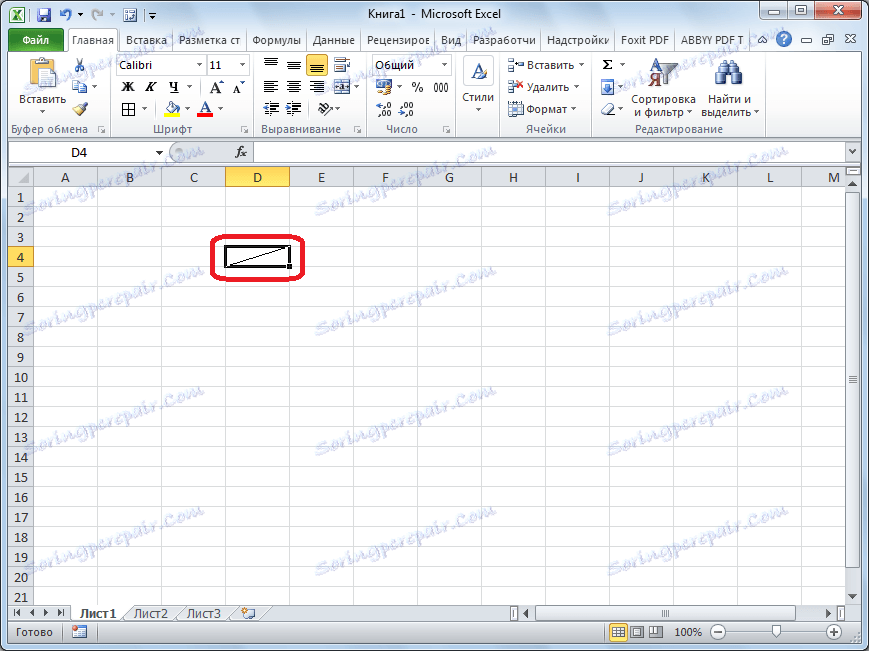
4. način: Razdelite diagonalno skozi vdelavo slike
Naslednja metoda je primerna za razdelitev celice diagonalno samo, če je velika ali pa jo ustvarja s kombinacijo več celic.
- Na kartici »Vstavi« v orodjarni »Ilustracije« kliknite gumb »Obliki« .
- V meniju, ki se odpre, v bloku "Lines" kliknite na prvo prvo sliko.
- Narišite črto od vogala do vogala celice v smeri, ki jo potrebujete.
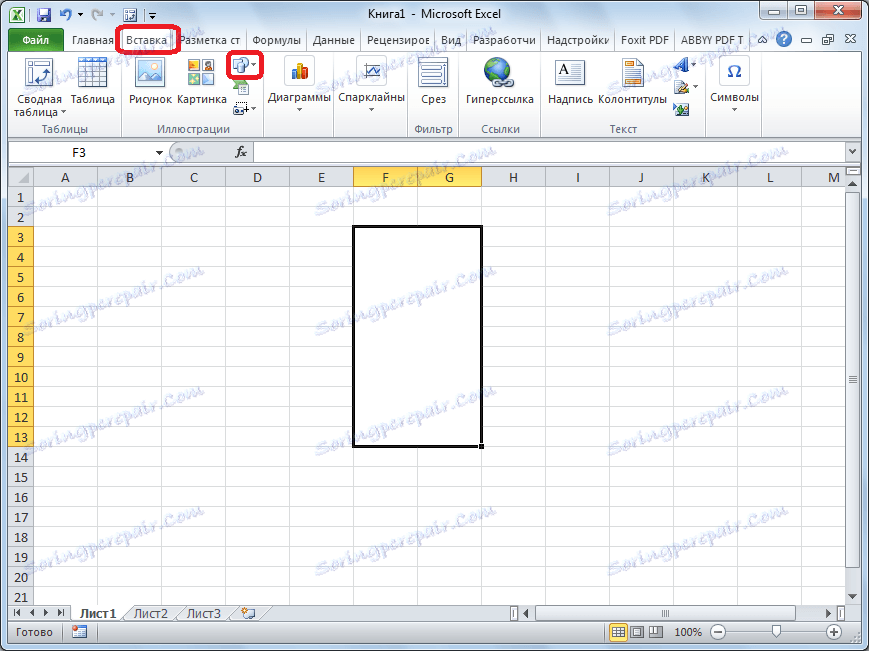
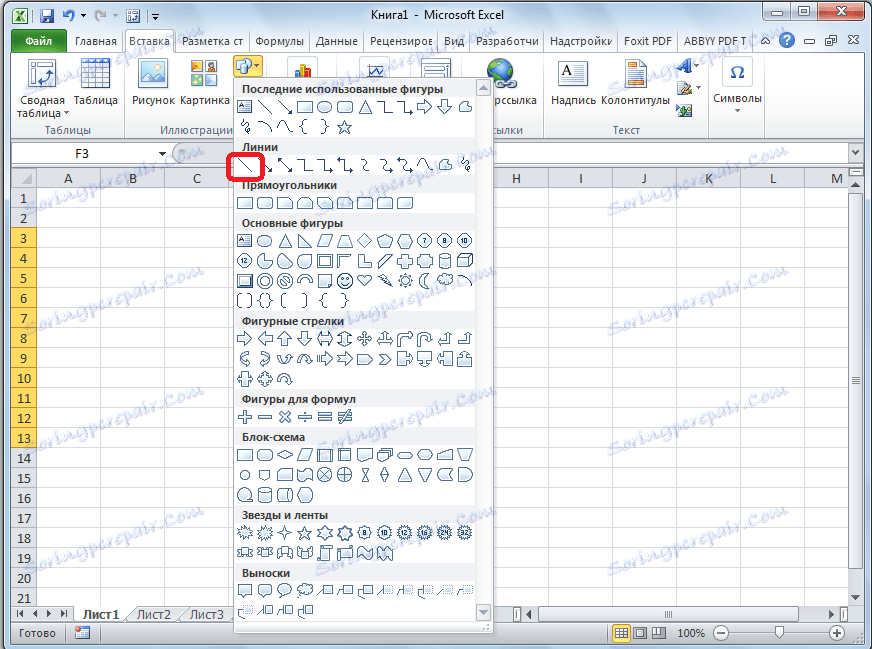
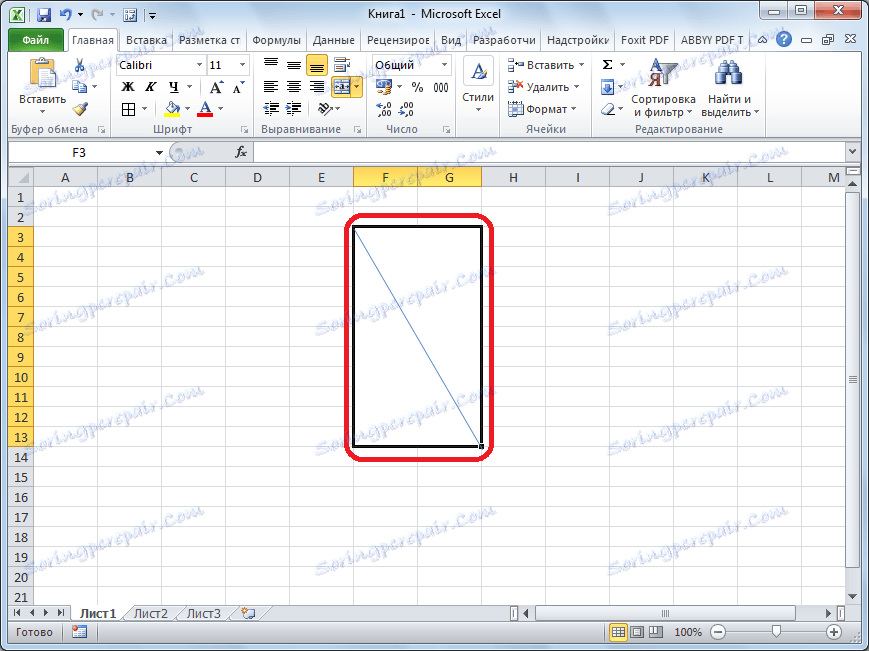
Kot lahko vidite, kljub dejstvu, da v Microsoft Excelu ni nobenih standardnih načinov za razdelitev primarne celice v dele, z uporabo več metod je mogoče doseči zahtevani rezultat.